Si bien es cierto que Alexa está en casa y precisamente por su ubicación se presupone cierta seguridad en tanto en cuanto no está al alcance de cualquiera, la realidad es que también tenemos el ordenador de sobremesa en el hogar y es una buena idea ponerle contraseña. Después de todo, es una cuestión de privacidad y nunca sabemos qué puede pasar. Con Alexa, pasa lo mismo: más allá de pedirle canciones o preguntar curiosidad, también tiene acceso a datos sensibles nuestros y puede realizar acciones potencialmente peligrosas, como contactar con nuestros contactos o ejecutar automatizaciones de nuestra domótica. Si quieres darle una capa extra de seguridad a tus altavoces inteligentes con Alexa, aquí tienes dos útiles funciones.
Cómo configurar un PIN a tu altavoz con Alexa
Como adelantábamos en la intro, es normal y recomendable contar con un contraseñas de acceso en nuestros ordenadores, tablets y en el móvil, sin embargo es raro encontrarse un PIN en un altavoz inteligente aunque sea posible.
Es importante destacar que poner un PIN a Alexa no bloquea todas sus funciones, permitiendo que personas que no lo tengan (y por tanto no lo empleen) realicen tareas simples, como resolver cuestiones o saltar una canción. Pero hay otras funciones más sensibles que sí que se ven afectadas, por ejemplo las relacionadas con la domótica, como tus bombillas conectadas o el termostato inteligente, o aquellas que acceden a tus datos de pago.
Para proteger estas funciones de Alexa más críticas, puedes configurar un PIN de voz. ¿Cómo hacerlo? Abre la aplicación de Alexa en tu móvil Android o iOS y ve al apartado de 'Más', de la esquina inferior derecha de la pantalla. Allí ve a 'Configuración'> 'Mi perfil y mi familia' > 'PIN'. Cuando llegues allí, tendrás que confirmar tu número de teléfono como medida de seguridad. Cuando recibas un mensaje con un código, añádelo en la app y ya podrás configurar un PIN de cuatro dígitos.
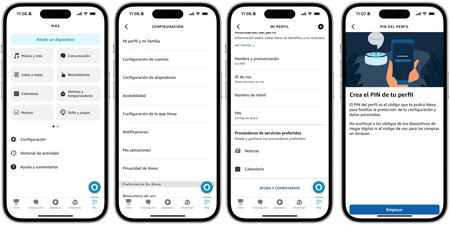
Cómo hacer que Alexa solo obedezca tu voz (y la de tu gente)
Alexa es un poco como ese perro amistoso que se va con todo el mundo: responde a las órdenes de voz de cualquiera que la invoque. No obstante, si rebuscas entre sus opciones descubrirás que puedes restringir su uso para que reconozca tu voz y la de tu gente.
En la configuración inicial de Alexa, lógicamente va a responder a todo el mundo, pero si recuerdas, te pide que repitas ciertas frases para quedarse con tu forma de hablar y tu voz, algo que configurado más a fondo puede servirnos para proteger a Alexa de otras personas ajenas.
Esta configuración puede ser interesante por ejemplo si vives en un piso compartido donde tienes tu Alexa en tu habitación o si montas una fiesta en casa, pero lógicamente también para impedir que una persona extraña pueda llamar a tus contactos, enviar mensajes o acceder a aplicaciones sensibles. Es importante tener en cuenta que no hay una garantía total de que solo va a responderte a ti y tu gente, porque existe cierto margen de error, pero sí limitar considerablemente esta posibilidad.
Entra en la app de Alexa para iOS o Android y como en el caso anterior, ve a 'Más' > 'Configuración' >'Tu perfil y tu familia' y allí entra en 'ID de voz'. Allí podrás crear tu perfil de voz, algo que se pide en la configuración inicial pero que si no hiciste, puedes completar después.
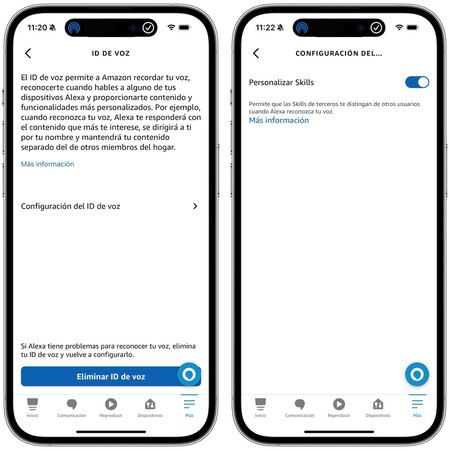
En esa pantalla se mostrará si ya existe un perfil de voz y, si no es el caso configurar un ID de voz como principal. Asimismo, también puedes eliminar otros perfiles existentes, permitir o no que las skills de Alexa usen este perfil de voz como restricción para restringir el acceso. Si retrocedes hasta 'Tu perfil y tu familia' podrás agregar a más perfiles dentro de la pestaña 'Mi Familia'.
Como los perfiles de voz de Alexa tienen cierto margen de error, un bonus para asegurar que una persona ajena intente darle órdenes, resulta útil cambiar la palabra de activación por otra menos popular.
Portada | Análisis del Echo Pop de Xataka
En Xataka Home | Tengo Alexa y Google Assistant en mi casa: así es como hago que los dos asistentes trabajen juntos




